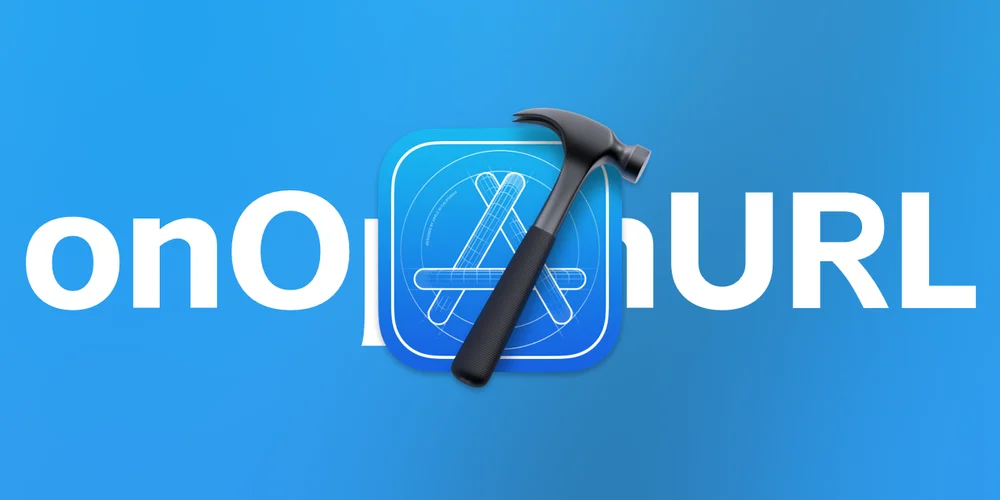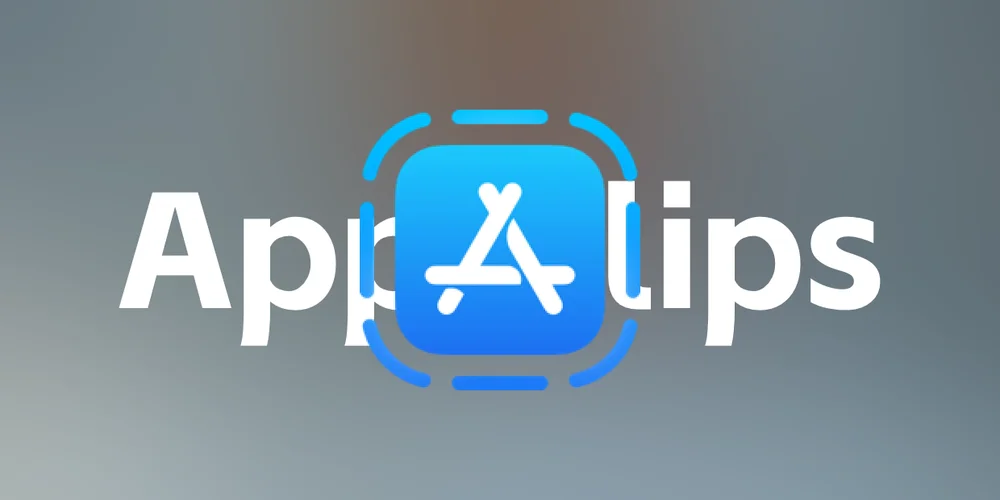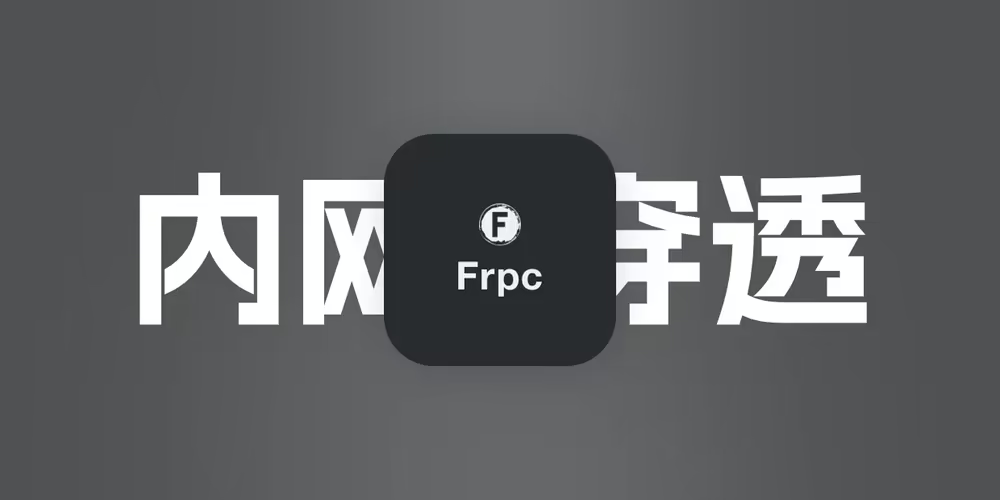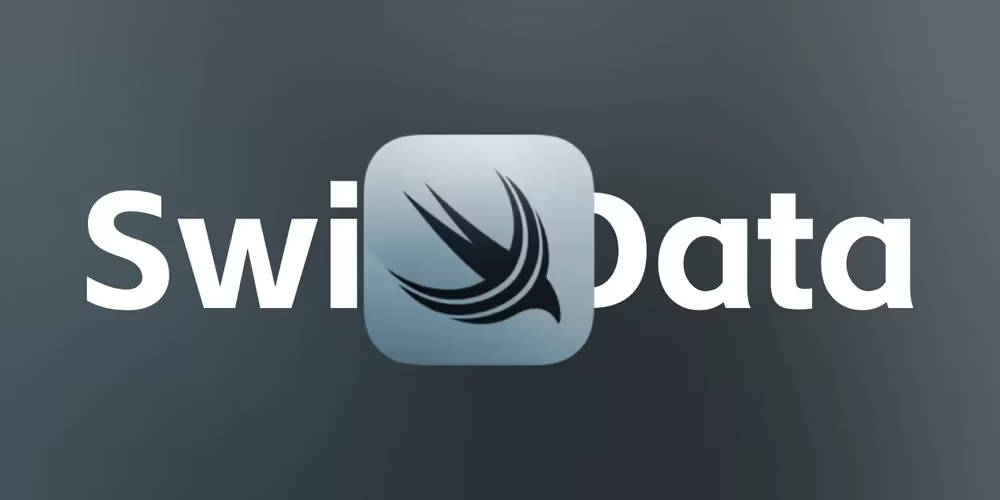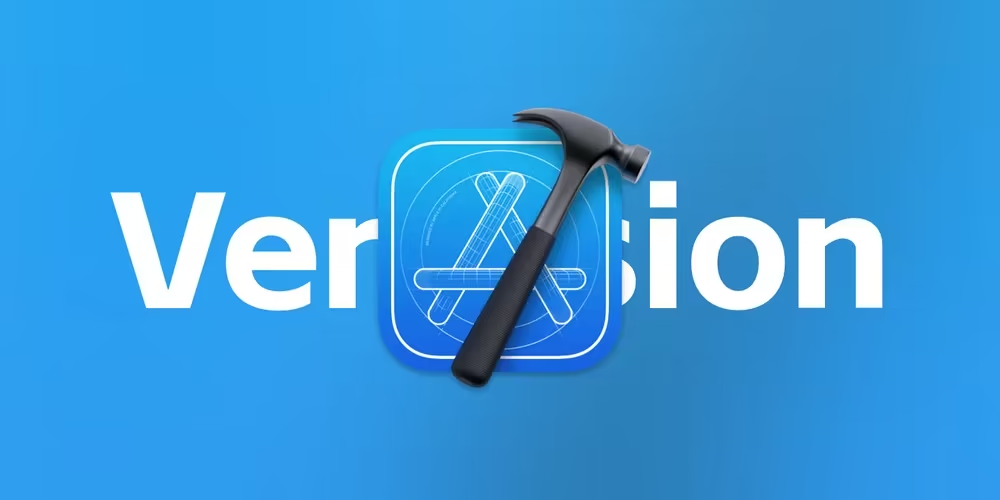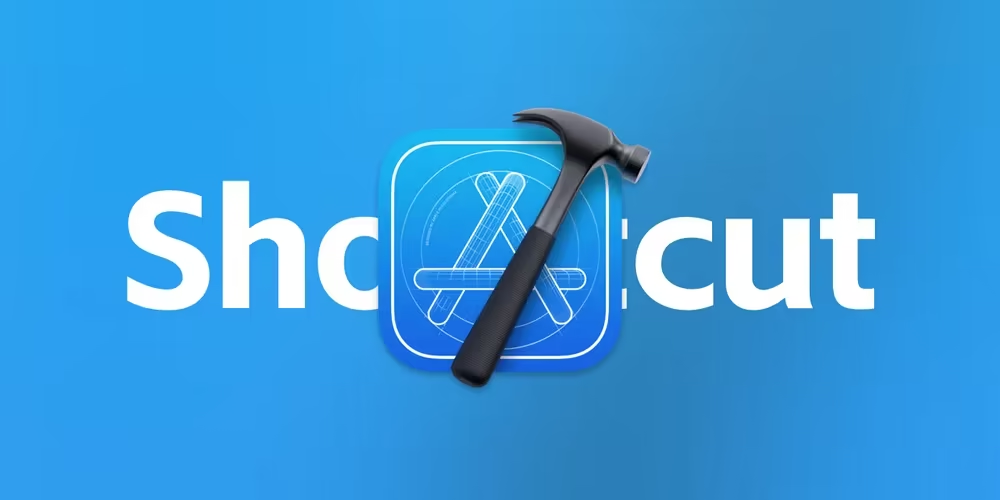经验分享 未读
要排除的文件已经被上传到远程Git仓库怎么办mac有个毒瘤文件就是DS_Store,如果没有全局排除掉那么上传新项目的时候很容易就被上传。还有一些其他的构建文件如果没有设置好.gitignore也会被上传。
有的时候排除文件在我们项目过一段时间后才想起来添加,但是那时候远程库已经有了。这个时候即使我们添加排除,远程库中的排除文件也不会被删除。 ...
经验分享 未读
如何开发iOS18的Controls控制组件?ControlWidget开发教程在 iOS18 中,你可以将应用的控件扩展到系统级别,使其出现在控制中心、锁定屏幕等位置。本文将详细介绍如何使用 WidgetKit 构建和定制控件,并让控件支持配置,最终将其添加到系统界面中。
一、前期准备在开始之前,确保你已经在 Xcode 中创建了一个 iOS 项目,并安装了最新版本的 Xc ...
经验分享 未读
应用图标适配iOS18深色与有色图标变体,适配多色图标我们可以看到iOS18支持应用图标的色彩改变,这个改变需要开发者自行适配。
作为开发者我们要进行一些适配才能让应用图标与其他图标色彩更加贴合。
人们可以自定义应用图标的外观为浅色、深色或彩色。您可以创建自己的变体,以确保每个变体看起来完全符合您的要求。
设计您的深色和彩色图标,让您在系统应用程序 ...
经验分享 未读
实现全站图片使用avif格式,替代臃肿的webp教程前面写了个文章讲述关于HDR的事情,我也通过HDR了解到了关于AVIF格式的相关信息。越看越喜欢。我想将我的博客文章也换成avif。
avif的体积优势真的太大了。另外我已经实现了全站avif,在支持avif的浏览器下你在本博客访问的绝大多数图片均使用avif格式。
本站已实现全站avif。
就 ...
经验分享 未读
在网页中展示HDR图像,用iPhone拍摄,用AVIF、JPG和HDRMP4展示目前很多网站采用webp+其他格式兼容的方案。webp作为当下非常流行的在线网站的浏览格式非常不错。但是AVIF的出现我觉得可以打破一些webp擅长的领域,例如图像压缩。并且还支持一些webp不支持的特性,例如HDR。
我特别喜欢HDR,这也是我使用Apple设备的重要原因之一。可以chrome并不 ...
我的项目 未读
B站总结免费版,GPT免费聊天等公益服务上线最近在搭建一些开源的GPT服务,目前搭建了2个公益服务,一个是基于ChatGPT-Web的聊天界面。一个是基于BibiGPT-v1项目的B站摘要总结。
后续会不断的添加新业务,也会添加到这个页面,让更多人将AI融入到自己的生活和工作流。
B站视频总结(20240523上线)访问地址:https:// ...
我的项目 未读
基于百度统计实现显示近一年的pv、uv数据的API搭建因为之前我的界面是用的51la的数据,但是我近期为了隐私和数据考虑想尽可能减少第三方的统计服务,所以想要移除掉51la,但是在我的界面的数据用的51la的数据,所以得想办法使用百度统计来替换一下。
百度统计提供了TongjiAPI,所以我们可以直接使用这个API来获取。
实现效果:
https:// ...
经验分享 未读
新版iOS应用更换图标开发教程,用户自定义图标开发之前在2022年写过如何更换图标,时过境迁,现在更换图标早已经没有当年那么麻烦了。不过还是看到有开发者在用非常老旧的添加方式(比如之前的我),所以重新新开一个教程来教大家新项目如何更换应用图标功能的开发。
核心就是使用setAlternateIconName
创建app图标我们在资源库中添加app ...
经验分享 未读
Python一键检查Butterfly主题友情链接可用性脚本因为友情链接实在是太多了,想要高频率检查几乎不可能,所以写了个python脚本来读取本地yml文件,然后发送head请求来检查是否能够访问。检查完生成一个txt文件能够看到所有无法请求到的url,然后就可以一个一个手动访问查看是否有问题。证明确实无法访问的移动到失联列表,显著提高效率。
友情链接格式 ...
经验分享 未读
Redis中rdb文件键key过期了如何恢复并导入之前自搭建的busuanzi发现很多数据都消失了,尝试恢复备份后发现key过期造成无法导入也无法使用。所以这个流程是我尝试恢复docker容器中redis数据的过程。
将redis数据导出为json这里使用这个工具:https://github.com/HDT3213/rdb/
我是使用linux服 ...
经验分享 未读
URL Scheme/onOpenURL总是打开一个新窗口(使用SwiftUI开发Mac应用)在使用小组件之类的元素经常涉及到onOpenURL,但是每次点击都会打开一个新窗口,就会特别烦。
解决方法文章 “[在macOS 上的 SwiftUI 2.0 中打开窗口/场景 “介绍了如何打开窗口。我摘录了其中的部分内容,使它能简单地打开我的窗口,而不是另一个窗口。
1234567891 ...
经验分享 未读
ITMS-90876 Missing entitlement 报错解决方法在使用AppClip时,提交到App Store会报错:ITMS-90876: Missing entitlement
ITMS-90876: Missing entitlement - This app contains an app clip. The entitlement ‘com.app ...
Frps使用Docker搭建与Frpc使用istoreOS部署教程
这篇文章主要介绍这两个服务的搭建方法。本教程仅针对我的环境进行教程。不使用相同环境不代表无法安装。其他环境也可以参考底部的参考文章。之前一直用的istore自带的穿透服务,一年二十来块,但是扫码访问虽然很安全但是很麻烦,并且延迟特别高。所以这也是我用frp的初衷。用了frp明显感到延迟大幅度降低。
...
我的项目 未读
PostChat:我开发了一个网站AI增强客服和搜索引擎之前和Tianli一起开发的博客摘要功能备受喜爱,我觉得最重要的原因在于安装方便、生成过程简单,人工参与和配置的需求较少,价格对于小站站长、个人博客足够实惠。在TianliGPT博客摘要推出的一周年之际,我和Tianli一起开发了一个更加强大的AI增强插件,他就是PostChat。
什么是PostC ...
经验分享 未读
App Store 每次更新提醒缺少出口合规证明解决方法每次软件更新都会填写缺少出口合规证明,非常的累。每次都填写一样的内容。
其实在xcode中可以修改应用的plist来让你在提交之前就告知Apple合规证明这个事情。
ITSAppUsesNonExemptEncryption
只需要将这个键设置为false即可。
打开plist点击项目,然后点击I ...
翻译内容 未读
如何使用SwiftData?如何与SwiftUI配合使用本文为翻译文章,原文地址:
引用站外地址,不保证站点的可用性和安全性
Build your first app with SwiftUI and SwiftData
hackingwithswif ...
翻译内容 未读
SwiftUI如何让List支持搜索,searchable如何使用在iOS 16的更新中,SwiftUI为开发者们带来了一个新的功能——searchable()修饰符。这个修饰符允许我们直接在NavigationView中放置一个搜索栏。在简单的布局中,这个搜索栏保持固定位置;而当与列表一起使用时,它会自动出现并随着列表的滚动而滚动。
最简单的使用方法是在导航视图 ...
经验分享 未读
SwiftUI:多点触控手势
e347742791198f84fe6516b072b195f8959f607b1a75cd19d3d480592769cdb0a28866e9e598bac94aaf82e83de0cb1755402e384b1622c43bcd55020047a162dcafd7b952826593ea3 ...
转载内容 未读
Swift如何使用并发、同步和异步来提升性能本文为转载文章,仅作为备份使用,原文地址:
引用站外地址,不保证站点的可用性和安全性
Swift 并发初步
OneV's Den
本文是 ...
经验分享 未读
ITMS-91053 Missing API declaration 解决方法今天上传应用发现谈了一大堆警告,对于警告洁癖的我表示非常的震惊。
基本上就是因为缺少隐私描述,但是我根本就没用第三方SDK啊,仔细一看发现是这两种:
NSPrivacyAccessedAPICategoryUserDefaults
NSPrivacyAccessedAPICategoryFileT ...
经验分享 未读
Xcode如何管理项目的版本,修改项目版本号和build号我们如果没有正确更改版本号,就会有报错,例如:
warning: The CFBundleShortVersionString of an app extension (‘1.2’) must match that of its containing parent app (‘1.0’).
The ...
经验分享 未读
SwiftUI的ScrollView如何分页滚动ScrollView和UIScrollView一样可以分页
如果低于iOS 17在View的init里面加入UIScrollView.appearance().isPagingEnabled = true就行了。
1234567891011121314151617181920212223 ...
经验分享 未读
AppShortcuts快捷指令如何显示子自定义背景在 AppShortcut() 中确保已经添加 shortTitle 和 systemImageName 参数。如果你的快捷方式都没有这个,彩色面板将不会出现在快捷方式应用程序中。系统图像名称来自SF Symbols。
创建颜色在主应用的资产目录中创建颜色(例如 ShortcutsBackgrou ...
经验分享 未读
Xcode安装Simulator失败问题解决方法每次更新xcode都是折磨,需要反复尝试下载模拟器,还不支持断点续传,非常麻烦,找到一篇教程可以方便的进行安装模拟器。
iOS Simulator在下载过程中,总是失败。Failed - Could not download。
有没有什么好的办法可以进行下载呢,我们可以尝试使用手动下载,因为ch ...